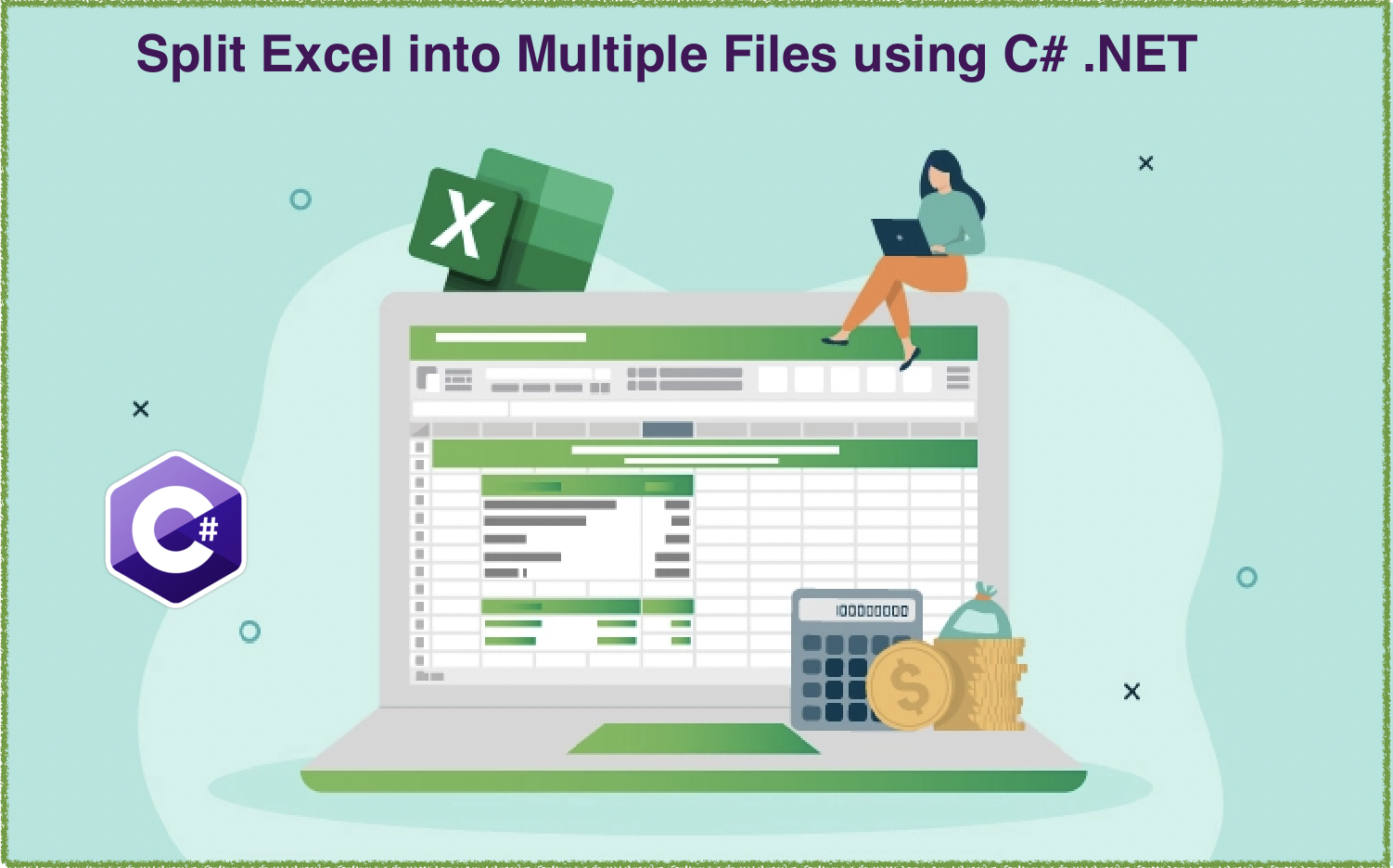
Podijeli Excel (XLS, XLSX) datoteke u C# .NET
Excel je moćan alat za upravljanje i analizu podataka, ali ponekad rad s velikim Excel datotekama može biti neodoljiv. Ako se mučite s Excel datotekama koje su prevelike za upravljanje, može vam pomoći njihovo dijeljenje na manje datoteke. Srećom, uz .NET REST API, dijeljenje Excel datoteka može biti jednostavan i učinkovit proces. U ovom vodiču ćemo vas provesti kroz korake dijeljenja radne knjige programa Excel u više datoteka pomoću C# .NET, tako da možete preuzeti kontrolu nad svojim podacima i optimizirati tijek rada.
Split Excel API
Aspose.Cells Cloud SDK za .NET moćan je alat koji programerima omogućuje rad s Excel datotekama u oblaku. Jedna od ključnih značajki ovog SDK-a je mogućnost dijeljenja velikih Excel datoteka u manje, što može biti nevjerojatno korisno za upravljanje i analizu podataka. U ovom vodiču ćemo vam pokazati kako koristiti ovaj SDK za razdvajanje Excel datoteka (XLS, XLSX), korak po korak. Bez obzira jeste li tek počeli upotrebljavati SDK ili samo želite saznati više o dijeljenju Excel datoteka, naš će vas vodič pokriti. Započnimo!
Da bismo započeli, moramo dodati njegovu referencu u našu aplikaciju putem upravitelja paketa NuGet. Pretražite “Aspose.Cells-Cloud” i kliknite gumb Dodaj paket. Drugo, ako nemate račun na Cloud Dashboard, otvorite besplatni račun pomoću važeće adrese e-pošte i nabavite svoje personalizirane vjerodajnice.
Kako podijeliti Excel pomoću C#
U ovom ćemo odjeljku učitati dva radna lista iz pohrane u oblaku, a zatim spojiti drugu Excel radnu knjigu s prvom.
// Za potpune primjere i podatkovne datoteke idite na
https://github.com/aspose-cells-cloud/aspose-cells-cloud-dotnet/
// Nabavite vjerodajnice klijenta s https://dashboard.aspose.cloud/
string clientSecret = "4d84d5f6584160cbd91dba1fe145db14";
string clientID = "bb959721-5780-4be6-be35-ff5c3a6aa4a2";
// stvoriti CellsApi instancu uz prosljeđivanje ClientID-a i ClientSecret-a
CellsApi cellsInstance = new CellsApi(clientID, clientSecret);
// unos Excle radna knjiga
string first_Excel = "myDocument.xls";
try
{
// prenesite Excel u pohranu u oblaku
cellsInstance.UploadFile("myDocument.xlsx", File.OpenRead(first_Excel));
// inicijalizirati operaciju dijeljenja programa Excel
var response = cellsInstance.CellsWorkbookPostWorkbookSplit(first_Excel, "XLSX", from: 1, to: 2, null, null, null);
// ispisati poruku o uspjehu ako je spajanje uspješno
if (response != null && response.Equals("OK"))
{
Console.WriteLine("Excel Split operation completed successfully !");
Console.ReadKey();
}
}
catch (Exception ex)
{
Console.WriteLine("error:" + ex.Message + "\n" + ex.StackTrace);
}
Hajdemo razumjeti gornji isječak koda:
CellsApi cellsInstance = new CellsApi(clientID, clientSecret);
Stvorite objekt CellsApi dok prosljeđujete vjerodajnice klijenta kao argumente.
cellsInstance.UploadFile("myDocument.xlsx", File.OpenRead(first_Excel));
Prenesi ulazni Excel u pohranu u oblaku s datim imenom.
var response = cellsInstance.CellsWorkbookPostWorkbookSplit(first_Excel, "XLSX", from: 1, to: 2, null, null, null);
Pozovite API za pokretanje operacije dijeljenja programa Excel. Operacija dijeljenja radnog lista započet će od indeksa 1 do indeksa 2. Rezultirajući radni listovi bit će spremljeni u istoj pohrani u oblaku.
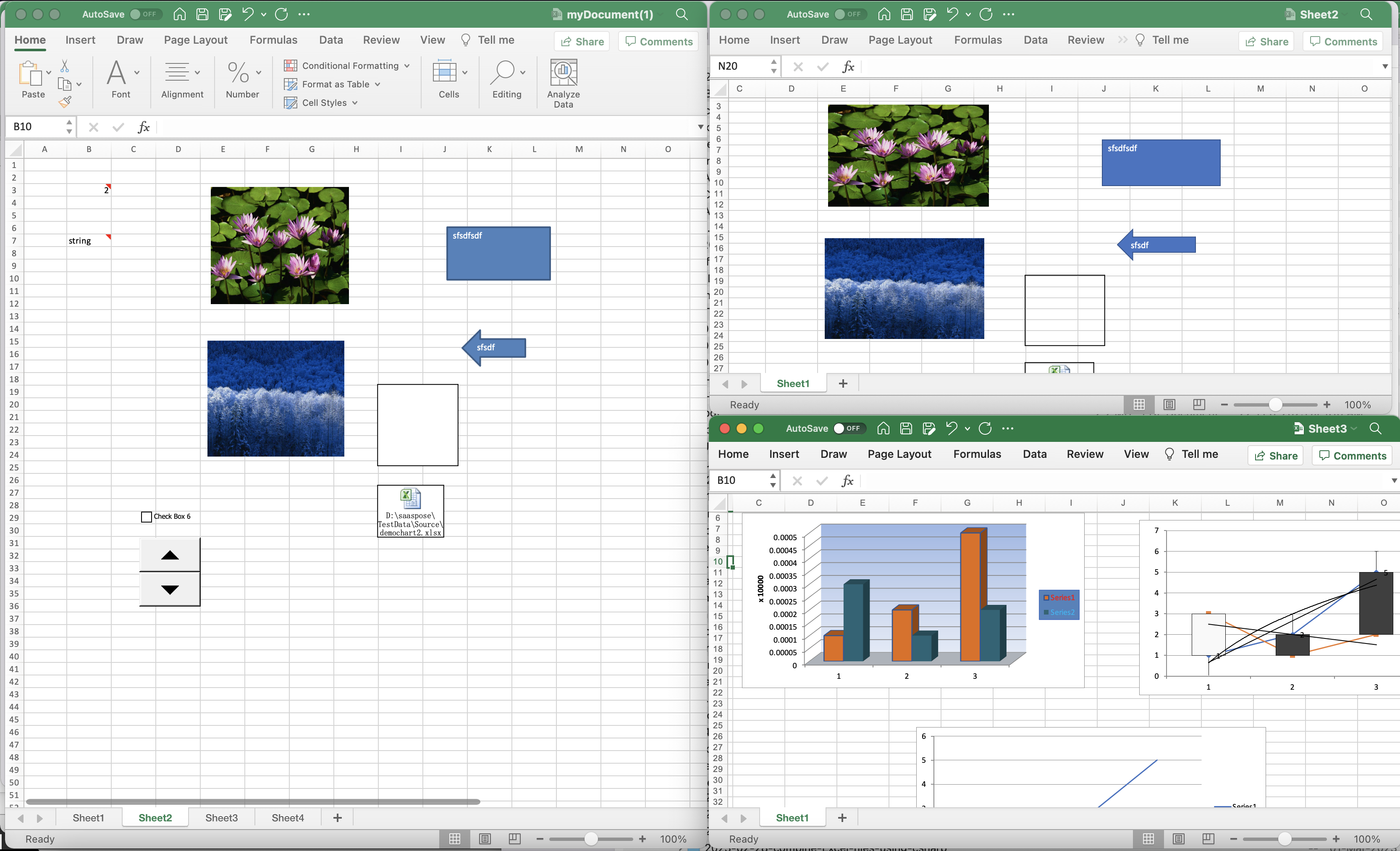
Excel split pregled.
Ogledne Excel radne knjige korištene u gornjem primjeru mogu se preuzeti s myDocument.xlsx.
Podijelite Excel Online pomoću cURL naredbi
Ako više volite raditi s alatima naredbenog retka, cURL je moćan alat koji vam omogućuje prijenos podataka pomoću različitih protokola, uključujući HTTP, HTTPS, FTP i druge. Jedna od ključnih prednosti korištenja cURL naredbi za dijeljenje programa Excel je ta što vam omogućuje automatizaciju procesa, čineći ga bržim i učinkovitijim. Pomoću naredbi cURL možete podijeliti Excel datoteke u manje koristeći REST API, što može biti nevjerojatno korisno za upravljanje i analizu podataka. Bez obzira na to jeste li tek počeli upotrebljavati cURL i REST API-je, naš će vas vodič provesti kroz postupak dijeljenja Excel datoteka kako biste mogli bolje upravljati svojim podacima.
Započnimo generiranjem JWT pristupnog tokena na temelju vjerodajnica klijenta:
curl -v "https://api.aspose.cloud/connect/token" \
-X POST \
-d "grant_type=client_credentials&client_id=bb959721-5780-4be6-be35-ff5c3a6aa4a2&client_secret=4d84d5f6584160cbd91dba1fe145db14" \
-H "Content-Type: application/x-www-form-urlencoded" \
-H "Accept: application/json"
Sada kada imamo JWT token, moramo upotrijebiti PostWorkbookSplit API da bismo podijelili Excel radnu knjigu. Molimo izvršite sljedeću naredbu.
curl -v -X POST "https://api.aspose.cloud/v3.0/cells/myDocument.xlsx/split?format=XLSX&from=2&to=3&splitNameRule=ExtractSheet" \
-H "accept: application/json" \
-H "authorization: Bearer <JWT Token>"
Zaključne napomene
U ovom vodiču pokrili smo dva pristupa za dijeljenje Excel datoteka: korištenje C# .NET i korištenje REST API-ja s cURL naredbama. Obje metode imaju svoje prednosti, a izbor u konačnici ovisi o vašim specifičnim potrebama i preferencijama. Uz C# .NET imate na raspolaganju moćan alat za dijeljenje Excel datoteka na radnoj površini ili mobilnom uređaju. S druge strane, korištenje REST API-ja s cURL naredbama omogućuje vam automatizaciju procesa i dijeljenje Excel datoteka u oblaku. Koju god metodu odabrali, naš vodič korak po korak pružio vam je znanje i vještine za dijeljenje Excel datoteka kao profesionalac. Počnite optimizirati svoj radni proces u Excelu danas!
korisni linkovi
Preporučeni članci
Posjetite sljedeće veze kako biste saznali više o: